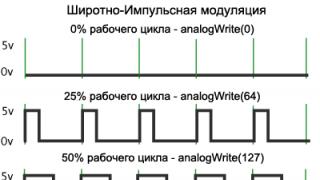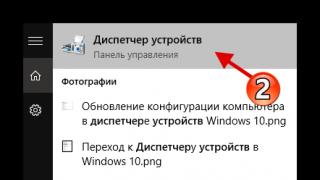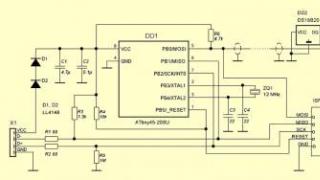Pas azhurnimit në Windows 10, mund të hasni problemin që nuk mund të rregulloni ndriçimin e ekranit. Laptopi nuk i përgjigjet çelësave të ndriçimit.
Pse humbet aftësia për të rregulluar ndriçimin?
Kjo për faktin se Windows 10 nuk ishte në gjendje të instalonte drejtuesin e përshtatësit të videos. Ju duhet të zbuloni modelin e kartës tuaj video dhe të shkarkoni drejtuesin nga faqja e internetit e prodhuesit të laptopit.
Kjo gjithashtu mund të bëhet automatikisht. Shkoni te Device Manager, kliko me të djathtën në përshtatësin e videos, zgjidhni "Përditëso".
Nëse nuk ju ndihmon, atëherë bëni këtë:
- Klikoni me të djathtën në përshtatësin e videos dhe shkoni te vetitë
- Shkoni te skeda "Shofer"
- Klikoni "Përditëso" Dhe "Kërko drejtuesit në këtë kompjuter"
- Zgjidhni një artikull "Zgjidhni një shofer nga lista e drejtuesve të instaluar tashmë."
- Zgjidhni "Përshtatës bazë video (Microsoft)«
- Klikoni OK.
Një mënyrë tjetër për të zgjidhur problemin e ndriçimit në Windows 10:
- Shtypni tastet Win + R dhe në dritaren që hapet shkruani regedit
- Në regjistër, shtypni F3 dhe kopjoni linjën FeatureTestControl atje dhe zgjidhni "Find Next"
- Në artikullin e parë të gjetur, kliko me të djathtën dhe zgjidh "Ndrysho"
- Ndrysho vlerën në 'ffff'
- Pastaj ju duhet të ruani vlerën dhe të rindizni kompjuterin
Ka ende mjaft probleme me Windows 10, dhe disa prej tyre mund të shkaktojnë bezdi për përdoruesin kur përdor laptopin. Ky artikull do të përshkruajë metodat për të zgjidhur problemin me rregullimin e ndriçimit të ekranit.
Ka arsye të ndryshme për këtë problem. Për shembull, drejtuesit e monitorit, drejtuesit e kartave video mund të jenë të çaktivizuar ose disa softuer mund të shkaktojnë problemin.
Metoda 1: Aktivizimi i drejtuesve
Ndonjëherë ndodh që monitori të jetë i lidhur fizikisht dhe të funksionojë siç duhet, por vetë drejtuesit mund të mos funksionojnë normalisht ose të jenë të çaktivizuar. Mund të zbuloni nëse ka ndonjë problem me monitorin brenda "Qendra e njoftimeve" dhe në opsionet e ekranit. Pllaka ose rrëshqitësi i rregullimit të ndriçimit duhet të jetë joaktiv. Ndodh gjithashtu që shkaku i problemit të jetë i çaktivizuar ose drejtues të pasaktë të kartave video.

Metoda 2: Zëvendësimi i drejtuesve të aplikacionit
Një nga shkaqet e problemeve mund të jetë softueri i aksesit në distancë. Fakti është se shpesh programe të tilla aplikojnë automatikisht drejtuesit e tyre të ekranit për të rritur shpejtësinë e transferimit.
- NË "Menaxheri i pajisjes" shfaqni menunë në monitor dhe zgjidhni "Përditëso...".
- Klikoni "Kryeni një kërkim...".
- Tani gjeni "Zgjidhni një shofer nga lista...".
- Theksoj "Universale..." dhe klikoni "Me tutje".
- Procesi i instalimit do të fillojë.
- Pas përfundimit do t'ju jepet një raport.






Metoda 3: Shkarkoni softuer special
Ndodh gjithashtu që rregullimi i shkëlqimit të jetë aktiv në cilësimet, por shkurtoret e tastierës nuk duan të funksionojnë. Në këtë rast, është e mundur që të mos keni instaluar softuer special. Mund të gjendet në faqen zyrtare të prodhuesit.
- Për laptopët HP ju nevojiten "Korniza e softuerit HP", "Mjetet e mbështetjes së HP UEFI", "HP Power Manager".
- Për monoblloqet Lenovo - "AIO Hotkey Utility Driver", dhe për laptopë "Integrimi i veçorive të çelësave të nxehtë për Windows 10".
- I përshtatshëm për ASUS "ATK Hotkey Utility" dhe gjithashtu "ATKACPI".
- Për Sony Vaio - "Sony Notebook Utilities", ndonjëherë keni nevojë "Zgjerimi i firmuerit Sony".
- Dell do të kërkojë një shërbim "QuickSet".
Ndoshta problemi nuk është në softuerin, por në kombinimin e gabuar të çelësave. Modele të ndryshme kanë kombinimet e tyre, kështu që do t'ju duhet t'i kërkoni për pajisjen tuaj.
Siç mund ta shihni, problemi kryesor me rregullimin e ndriçimit të ekranit është i çaktivizuar ose funksionimi i gabuar i drejtuesve. Në shumicën e rasteve kjo është e lehtë për t'u rregulluar.
Shumë shpesh pyetja bëhet në forume: Pse nuk funksionon rregullimi i ndriçimit në laptopin tim? Problemi është mjaft i zakonshëm, i parëndësishëm në shikim të parë, por në fakt shumë i pakëndshëm. Në të vërtetë, në këtë rast, do t'ju duhet të shikoni ose një ekran tepër të ndritshëm (i cili do t'ju lëndojë menjëherë sytë dhe do t'ju shkaktojë dhimbje koke), ose në një ekran pothuajse të errët, ku nuk mund të shihni asgjë. Sot do të flasim për shkaqet më të zakonshme të problemit dhe çfarë mund të bëhet për të rregulluar problemin e rregullimit të ndriçimit të ekranit që nuk funksionon në një laptop.
Pse nuk funksionon rregullimi i ndriçimit të ekranit?
Le të rendisim arsyet e mundshme pse ndriçimi në një laptop nuk mund të rregullohet.
Arsyeja #1. Çelësat aktivë janë aktivizuar
Nëse keni një laptop HP (Hewlett Packard), funksioni Active Keys shpesh aktivizohet si parazgjedhje, falë të cilit rreshti i sipërm i çelësave të laptopit funksionon pa Fn, dhe për të përdorur çelësat standardë F1-F12, përkundrazi, ju duhet për të mbajtur të shtypur Fn. Prandaj këshilla: provoni të shtypni tastin F, i cili është përgjegjës për rregullimin e ndriçimit PA shtypur Fn. Nëse rregullimi funksionon pa FN, mund të çaktivizoni funksionin "Modaliteti i tasteve aktive" në BIOS:
Laptopët Lenovo kanë një konfigurim të ngjashëm. Nga rruga, si parazgjedhje ekziston gjithashtu një mënyrë e shpejtë e aksesit për rregullimin e shkëlqimit, volumit dhe funksioneve të tjera (pa shtypur Fn).
Nga rruga, në Windows 10 mund të rregulloni ndriçimin duke klikuar në ikonën e baterisë në Taskbar dhe duke klikuar në butonin përkatës:

Rregullimi i ndriçimit të ekranit në një laptop Windows 10
Arsyeja #2. Mungojnë drejtuesit kryesorë
Në të njëjtën kohë, mund të mos ketë një pajisje të paidentifikuar në Device Manager! Drejtuesi i kërkuar për rregullimin e ndriçimit, volumit dhe ndërrimin e modaliteteve të ekranit mund të quhet menaxheri i energjisë, drejtuesi i tastierës, drejtuesi i çelësave të nxehtë ose butonat e nisjes së shpejtë. Shkoni në faqen e internetit të prodhuesit të laptopit, gjeni modelin tuaj, modifikimin e saktë, zgjidhni sistemin aktual operativ dhe kërkoni një drejtues të tillë butoni.
Këtu ka dy nuanca:
Së pari, se si të kërkoni saktë një drejtues për konfigurimin aktual të laptopit duke përdorur HP si shembull. Sepse i njëjti model mund të ketë deri në një duzinë modifikime me pajisje të ndryshme.
Së dyti, nëse, pasi të keni gjetur produktin tuaj në faqen e internetit të prodhuesit, nuk e gjeni Windows-in e instaluar aktualisht në listën e OS-ve të mbështetur, ky është një problem. Mund të mos ketë fare një drejtues për këtë OS. Gjithçka që mund të këshillohet këtu është të kërkoni modele të ngjashme nga ky vit që mbështesin versionin tuaj të Windows OS dhe të përpiqeni të instaloni drejtuesin e butonit (ose Power Manager, drejtuesin e çelësit) prej tij. Ndonjëherë mund ta gjeni në këtë mënyrë.
Si ta bëni rregullimin e ndriçimit të funksionojë në një laptop
Provoni të instaloni Windows më të ri se ai aktuali. Për shembull, Windows 10 vjen me një drejtues standard që mund të rregullojë ndriçimin në shumë laptopë.

Prandaj, këtu ju duhet vetëm të instaloni dhjetë, lëreni të instalojë të gjitha përditësimet dhe drejtuesit e disponueshëm dhe provoni se si do të funksionojë me pajisjen tuaj. Për modelet më të vjetra, mund të provoni të instaloni Windows 7.
Pershendetje te dashur miq! Unë jam pronar krenar i një laptopi Lenovo Z500. Më pëlqen shumë laptopi. Por ka një problem me të: "Shkëlqimi zhduket". Vajza ime ka një modifikim tjetër dhe unë nuk kam dëgjuar për një problem të tillë prej saj.
Në internet kishte informacione se një "telash" i tillë ndodh me tabletët dhe telefonat e markës. Drejtuesit e instaluar në pajisje janë fajtorë. Unë nuk jam një ekspert i madh në këtë fushë, por e di 100% një mënyrë për të zgjidhur problemin e ndriçimit në vegël tuaj.
Si ndodh kjo? Kam pasur disa raste kur ndriçimi i ekranit në laptop është zhdukur Lenovo Z500. Një ditë bateria ishte e ulët, ekrani ishte i zbehtë dhe vendosa të rris ndriçimin. Si rezultat, shkëlqimi u zhduk. Një herë tjetër sapo vendosa të rris ndriçimin, por "ops" ekrani ishte i errët. Ka përshkrime të tjera se si ndodh kjo në internet.
Rezultati është që ekrani zbehet dhe ndriçimi nuk mund të rregullohet më. Jo, rrëshqitësi në ekran lëviz dhe tregon nivelin e ndriçimit 100, por ekrani nuk bëhet më i ndritshëm. Në përgjithësi, reagimi ndaj butonave dhe kursorit është i njëjtë " jo".
Këshilla në internet. Ata japin të ndryshme nga budallenjtë tek ata që punojnë. Këshillat e kota vetëm humbin kohë. Punëtorët ndihmojnë në zgjidhjen e situatës, por jo gjithmonë. Kjo këshillë përfshin rindezjen e laptopit, tabletit ose pajisjes tjetër, dhe gjatë rindezjes së produktit, mbani të shtypur butonin e rregullimit "Brightness". Ndonjëherë ndihmon.
Shumë njerëz thonë: "Nëse Windows 10 është i instaluar, atëherë të gjithë dhe gjithçka duhet të riinstalohet." Ajo që ndodh është për shkak të instalimit të Windows 10 dhe marrëzive të tjera. Mos dëgjoni askënd. Hera e parë që më ndodhi ishte kur përdora Windows 8, nuk e mbaj mend. Tani është 10 dhe gjithçka funksionon shkëlqyeshëm.
Ekrani i laptopit Lenovo Z500 është zbehur. Duke studiuar një numër të madh faqesh dhe forumesh, unë ju tregoj një mënyrë në të cilën do të rifitoni aftësinë për të rregulluar ndriçimin në ekranin tuaj. Nuk kërkon njohuri të softuerit dhe kërkon një minimum kohe dhe nervash.
Ekrani bëhet e zbehtë, por ju mund të dalloni se çfarë është në ekran.
- Përsëri klikojmë në "Next" dhe këtu, ja, kur shfaqet ngarkimi
 ndriçimi i ekranit
ndriçimi i ekranit
Hapni dosjen "Ky PC". 
Klikoni në diskun "D" për të hapur dosjen "drivers". 
Klikoni në dosjen "drivers" dhe shfaqen një tufë dosjesh 
Klikoni në dosjen e quajtur "VGA" 
Klikoni në dosjen "Intel". 
Klikoni në dosjen "64" mund të jetë "32" bit OS 
Klikoni në dosjen "9.17.10.2884" në rastin tim, mund të keni një numër tjetër. Është thjesht numri i versionit të shoferit tuaj. 
Klikoni në dosjen "Setup". 
Në dritaren që shfaqet, klikoni "Po". 
Tjetra, klikoni në "Po" dhe pranoni marrëveshjen e licencës. 
Përshëndetje.
Një problem mjaft i zakonshëm në laptopë është problemi i ndriçimit të ekranit: ose nuk rregullohet, pastaj ndryshon vetë, atëherë gjithçka është shumë e ndritshme ose ngjyrat janë shumë të dobëta. Në përgjithësi, është thjesht një "temë e dhimbshme".

Në këtë artikull do të përqendrohem në një problem: pamundësia për të rregulluar ndriçimin. Po, kjo ndodh, unë vetë ndeshem periodikisht me pyetje të ngjashme në punën time. Nga rruga, disa njerëz neglizhojnë rregullimin e cilësimeve të monitorit, por më kot: nëse ndriçimi është shumë i ulët (ose shumë i lartë), sytë fillojnë të tendosen dhe të lodhen shpejt.
Pra, ku të filloni zgjidhjen e problemit?
1. Rregullimi i shkëlqimit: disa mënyra.
Shumë përdorues, pasi kanë provuar një metodë të rregullimit të shkëlqimit, arrijnë në një përfundim të paqartë - nuk mund të rregullohet, diçka është "ngrirë" dhe duhet riparuar. Ndërkohë, ka disa mënyra për ta bërë këtë, përveç kësaj, pasi të keni vendosur monitorin, nuk mund ta prekni për një kohë të gjatë dhe as nuk do të mbani mend që një nga metodat nuk ju funksionon...
Unë sugjeroj të provoni disa opsione që do t'i diskutoj më poshtë.
1) Tastet e funksionit
Tastiera e pothuajse çdo laptopi modern ka butona funksionalë. Zakonisht ato janë të vendosura në tastet F1, F2, etj. Për t'i përdorur ato, thjesht klikoni butonin FN+F3 Për shembull (në varësi të cilit buton e keni ikonën e ndriçimit. Në laptopët DELL, zakonisht këta janë butonat F11, F12).
Butonat e funksionit: rregullimi i ndriçimit.
Nëse ndriçimi i ekranit nuk ka ndryshuar dhe asgjë nuk shfaqet në ekran (pa kontroll) - vazhdoni...
2) Taskbar (për Windows 8, 10)
Në Windows 10, mund ta rregulloni shumë shpejt ndriçimin duke klikuar në ikonën e energjisë në shiritin e detyrave dhe më pas duke klikuar me të majtën në drejtkëndëshin me shkëlqim: rregulloni vlerën e tij optimale (shih pamjen e ekranit më poshtë).
3) Përmes panelit të kontrollit
Së pari ju duhet të hapni panelin e kontrollit në: Paneli i kontrollit\Të gjithë artikujt e panelit të kontrollit\Opsionet e energjisë
4) Përmes drejtuesit të kartës video
Mënyra më e lehtë për të hapur cilësimet e drejtuesit të kartës video është të klikoni me të djathtën në desktop dhe të zgjidhni karakteristikat grafike nga menyja e kontekstit. (në përgjithësi, gjithçka varet nga drejtuesi specifik; ndonjëherë mund të shkoni te cilësimet e tij vetëm përmes panelit të kontrollit të Windows).
Në cilësimet e ngjyrave, zakonisht ka parametra për vendosjen: ngopja, kontrasti, gama, shkëlqimi, etj. Në fakt, ne gjejmë parametrin e dëshiruar dhe e ndryshojmë atë për t'iu përshtatur kërkesave tona.
2. A janë të aktivizuar butonat e funksionit?
Një arsye shumë e zakonshme pse butonat e funksionit (Fn+F3, Fn+F11, etj.) nuk funksionojnë në një laptop janë cilësimet e BIOS. Është e mundur që ato thjesht të çaktivizohen në BIOS.
Zgjedhja e seksionit ku të futet BIOS varet nga prodhuesi juaj. Këtu (në kuadrin e këtij artikulli) është joreale të jepet një recetë universale. Për shembull, në laptopët HP - kontrolloni seksionin "Konfigurimi i sistemit": shikoni nëse artikulli "Modaliteti i çelësave të veprimit" është aktivizuar atje (nëse jo, kaloni në modalitetin e aktivizuar).
Modaliteti i tasteve të veprimit. BIOS i laptopit HP.
Në laptopët DELL, butonat e funksionit janë konfiguruar në seksionin "Avanced": artikulli quhet "Sjellja e çelësit të funksionit". (mund të vendosni dy mënyra funksionimi: Tasti i funksionit dhe Tasti multimedial).
3. Mungesa e drejtuesve kryesorë
Është e mundur që butonat funksionalë (përfshirë ata përgjegjës për ndriçimin e ekranit) të mos funksionojnë për shkak të mungesës së drejtuesve.
Jepni një emër universal për shoferin në këtë pyetje (të cilin mund ta shkarkoni dhe gjithçka do të funksionojë)- është e ndaluar (nga rruga, ka disa prej tyre në internet, unë rekomandoj shumë të mos i përdorni)! Në varësi të markës (prodhuesit) të laptopit tuaj, shoferi do të quhet ndryshe, për shembull: në Samsung është "Control Center", në HP është "HP Quick Launch Buttons", në Toshiba është mjeti Hotkey, në ASUS është "ATK Hotkey".
4. Drejtues të pasaktë për kartën video. Instalimi i drejtuesve "të vjetër" që punojnë
Nëse gjithçka funksionoi siç duhet për ju më parë dhe pas përditësimit të Windows (nga rruga, kur përditësoni, zakonisht instaloni gjithmonë një drejtues video tjetër)- gjithçka filloi të funksiononte keq (për shembull, rrëshqitësi i shkëlqimit lëviz nëpër ekran, por shkëlqimi nuk ndryshon)- ka kuptim të përpiqeni të ktheni prapa shoferin.
Nga rruga, një pikë e rëndësishme: duhet të keni shoferë të vjetër me të cilët gjithçka funksionoi mirë për ju.
Si ta bëjmë atë?
1) Shkoni te Paneli i Kontrollit të Windows dhe gjeni Menaxherin e Pajisjes atje. Ju e hapni atë.
Përditësimi i drejtuesit në Device Manager
Pastaj zgjidhni "Shfleto këtë kompjuter për softuerin e shoferit".
Nga rruga, është e mundur që shoferi i vjetër (veçanërisht nëse sapo e keni përmirësuar nga një version më i vjetër i Windows në vend që ta riinstaloni përsëri) tashmë në kompjuterin tuaj. Për ta zbuluar, klikoni butonin në fund të faqes: "Zgjidhni një drejtues nga lista e drejtuesve të instaluar tashmë" (shih pamjen e ekranit më poshtë).
Ku të kërkoni shoferët. Zgjedhja e drejtorisë
Pastaj thjesht tregoni drejtuesin e vjetër (të ndryshëm) dhe provoni ta përdorni. Shumë shpesh kjo zgjidhje më ndihmoi, sepse shoferët e vjetër ndonjëherë rezultojnë më të mirë se të rinjtë!
Lista e shoferëve
5. Përditësimi i Windows OS: 7 --->10.
Duke instaluar, të themi, Windwows 10 në vend të Windows 7, ju mund të shpëtoni nga problemet me drejtuesit për butonat e funksionit (sidomos nëse nuk mund t'i gjeni). Fakti është se sistemi i ri i Windows ka drejtues standard të integruar për çelësat e funksionit.
Për shembull, pamja e mëposhtme e ekranit tregon se si mund të rregulloni ndriçimin.
Megjithatë, duhet të vërej se këta drejtues "të integruar" mund të jenë më pak funksional se ata "vendas" tuaj ( për shembull, disa funksione unike mund të mos jenë të disponueshme, për shembull, rregullimi automatik i kontrastit në varësi të ndriçimit të jashtëm).
PS
Nëse keni diçka për të shtuar në temën e artikullit, ju falënderoj paraprakisht për komentin tuaj mbi artikullin. Paç fat!